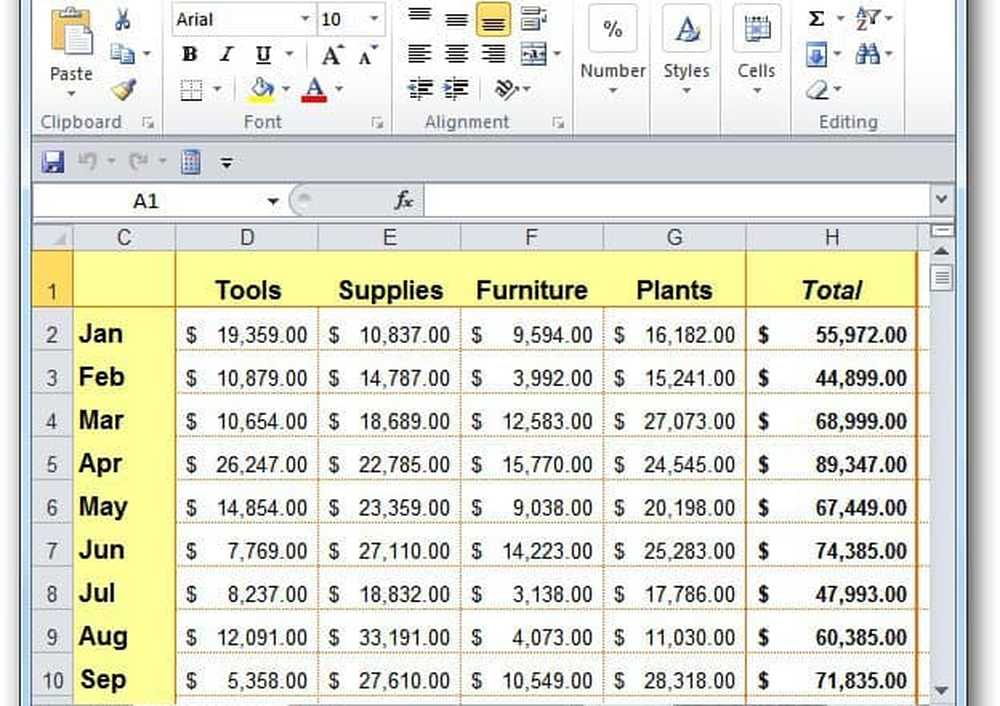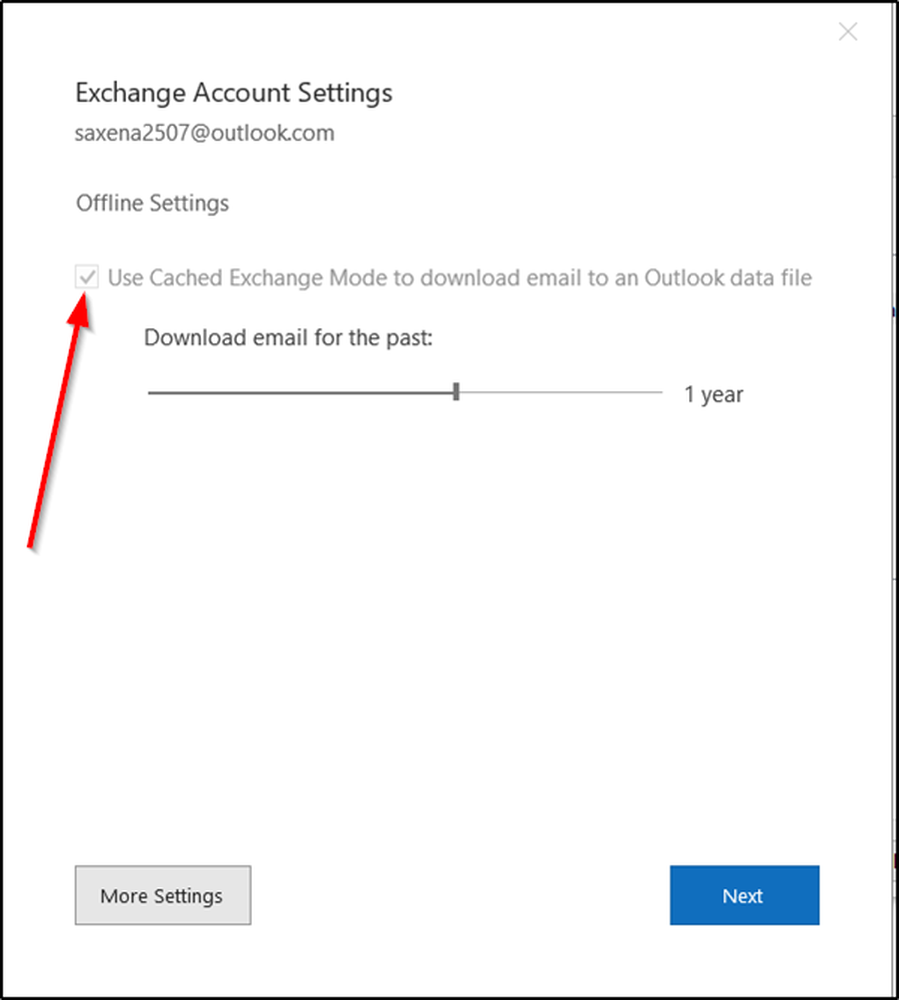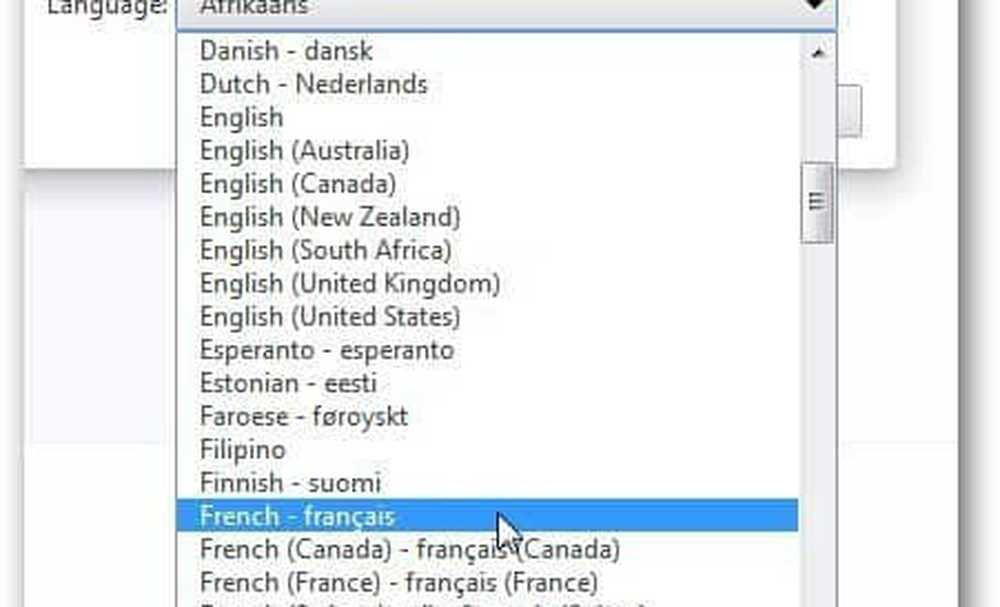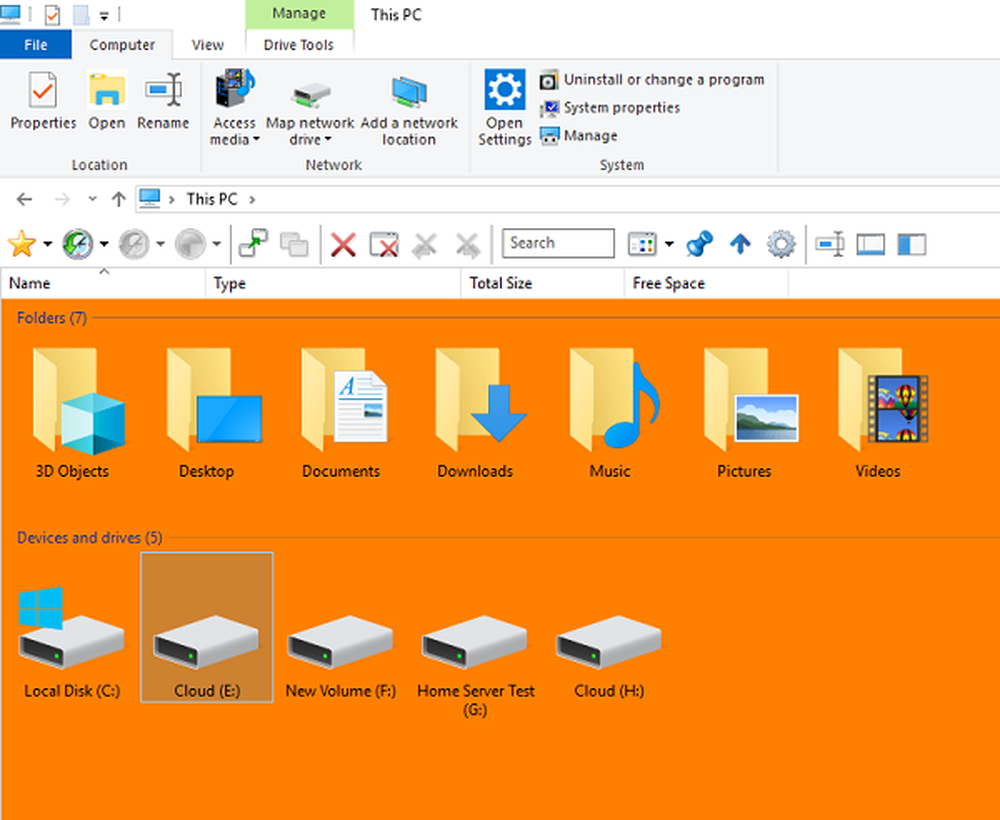Come cambiare la dimensione del carattere in Sticky Notes in Windows 10
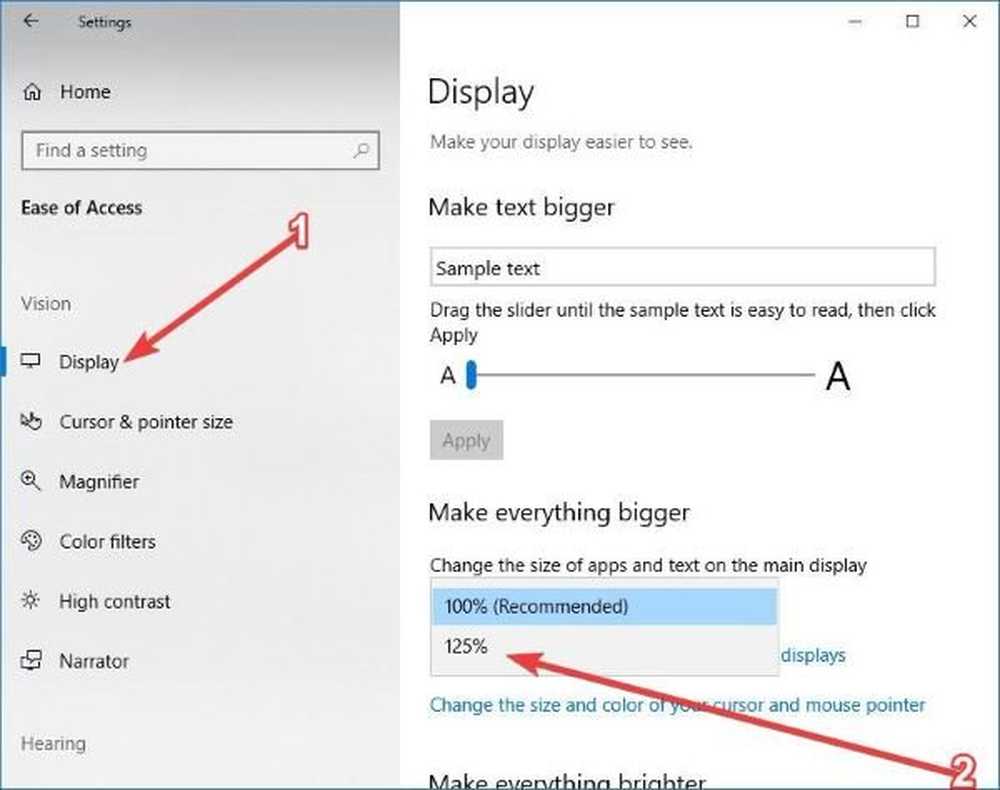
Nei primi giorni del Note adesive per Windows 10, l'opzione era lì per gli utenti cambia la dimensione del carattere di testo abbastanza facilmente. Per qualche strana ragione, Microsoft ha rimosso questa funzionalità con l'ultimo aggiornamento. Pertanto, l'app Sticky Notes è peggio di prima. Ora, ciò non significa che non sia più possibile cambiare la dimensione del carattere. Significa semplicemente che gli utenti devono ora adottare ulteriori misure per portare a termine il lavoro invece di farlo direttamente dall'app stessa.
Dobbiamo dire che la rimozione della caratteristica del carattere per cambiarne le dimensioni è strana. Ricordiamo un momento in cui questa era una caratteristica molto richiesta, quindi per vedere il gigante del software scegliere di aggiungerlo, quindi portarlo via, ci fa pensare a chi pensava che fosse una buona idea.
Ora vediamo come cambiare la dimensione del carattere nelle note appiccicose perché questo è il motivo per cui sei qui.
Cambia la dimensione del carattere in Sticky Notes in Windows 10

Dobbiamo andare al Facilità di accesso sezione del App Impostazioni perché è lì che lavoreremo un po 'di magia.
Accendi il App Impostazioni premendo il tasto Tasto Windows + I, quindi vai al Facilità di accesso sezione in basso, e fare clic su di esso.
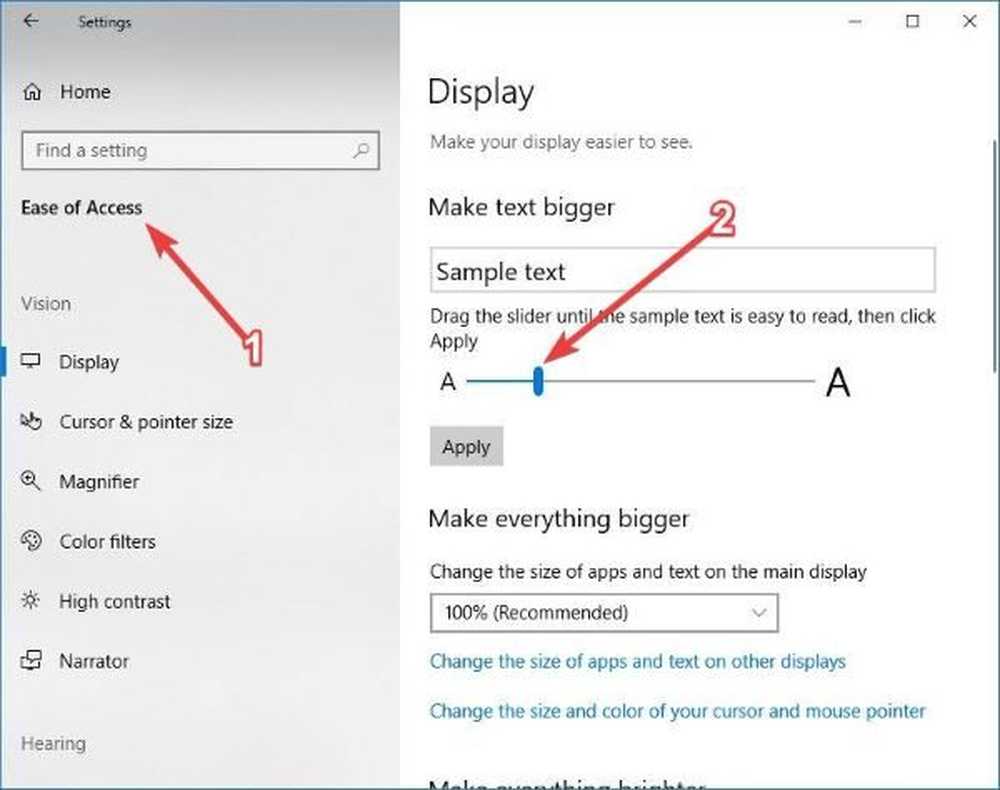
Dopo aver inserito il Menu di accesso facilitato, selezionare Display dalla lista delle opzioni, e da lì, dovresti vedere qualcosa che dice "Ingrandisci il testo."Devi semplicemente usare il mouse per spostare il cursore per cambiare la dimensione del carattere.
Tieni presente che questo metodo cambierà la dimensione del font di tutto in Windows 10 anziché solo in Note adesive solo app.

Questo metodo è il migliore perché cambia solo la dimensione del carattere delle app invece di fornire una modifica generale su tutta la linea. Per farlo, scorri sotto Display fino a quando non hai trovato un'opzione che dice "Cambia la dimensione delle app e del testo sul display principale.”
Qui vedrai che l'opzione è al 100 percento, ma dovrai cambiarla 125%. Clicca sul menu a discesa, selezionare 125%, quindi vai avanti e riavvia il tuo computer Windows 10.
Avvia il App Sticky Notes e verificare se il problema persiste. Se non cambia nulla, dovresti prendere in considerazione la possibilità di passare a un'app Sticky Notes di terze parti gratuita. Ci sono diverse opzioni disponibili, quindi dai un'occhiata.